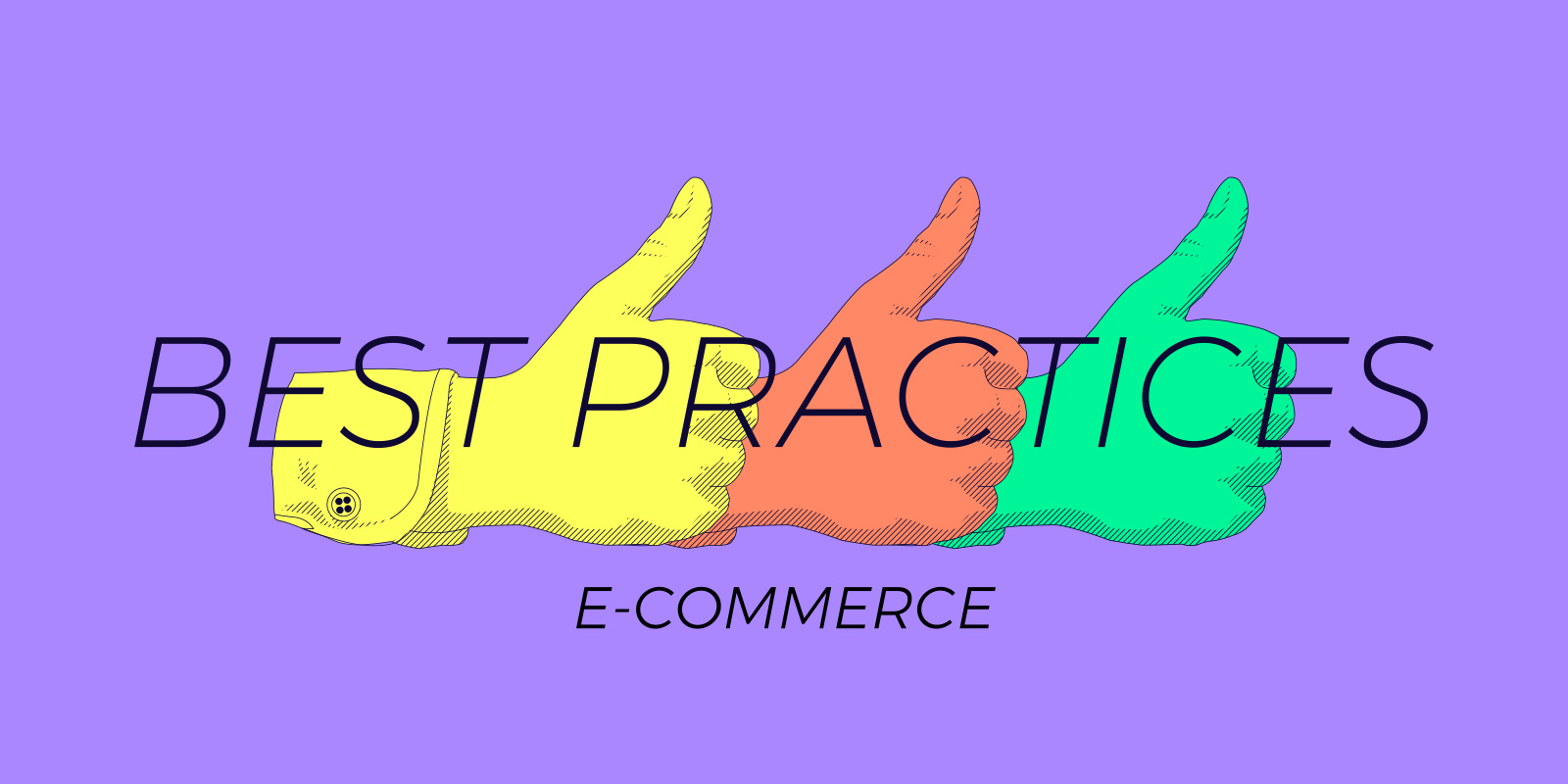近幾週來,遠端工作已成為新的工作型態。然而,這卻不總是那麼容易。透過今日的文章,我們將向您介紹一系列可安裝在 Gandi 解決方案中的工具,這些工具將讓您能夠更有效率地工作,並且可以保證您公司業務的不中斷。
本篇文章及內文指南需要有一定的資訊基礎,但只要您有關於 Linux 伺服器管理的基礎知識,依照下方教程操作將會非常容易。
儲存和分享文件:Nextcloud
最初,Nextcloud 為一雲端文件儲存軟體,其以作為像 Google Drive 或 Dropbox 等解決方案的免費開源代碼替代方案聞名。您可以選擇將 Nextcloud 安裝在您自己管理的伺服器上、雲端服務供應商的伺服器上,或是 Gandi Simple Hosting 的主機上。
有了 Nextcloud,您可以:
- 線上儲存文件並且可以從任何地方存取文件;
- 在您不同的裝置 (桌機、筆電,或是手機) 同步文件;
- 透過權限管理的方式共享文件。
源自於 Owncloud 的開發,Nextcloud 成為現在協作儲存解決方案的新星,它提供允許廣泛拓展其功能的模塊。在理想情況下,您的第一步是要快速地建立一套可用於遠端工作的工具。
使用 Gandi Simple Hosting Nextcloud 服務,我們提供您簡易的方法,讓您只須點擊幾下按鍵就可以在主機上安裝並使用 Nextcloud。
立即了解 Gandi Simple Hosting Nextcloud 代管服務
對於那些希望在功能方面可以建立較高階基礎架構的用戶,您們可以輕鬆地將 Nextcloud 安裝在 Gandi 雲伺服器上。在 Gandi,我們也將 Nextcloud 使用於內部工作,方便與同事共享文件!
行事曆共享
Nextcloud 的日曆應用程式匯集當地的基本安裝程式,讓您可以輕鬆地將您的約會/會議加入行事曆中,並且與您的團隊共享。您也可以將此行事曆與您的智慧型手機同步。 若您是要在 Android 系統上使用,則需要使用另一個特定的應用程式。
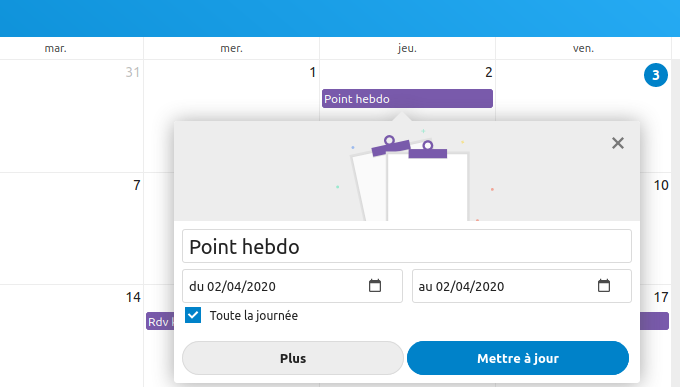
在同一個文本檔案上工作:”Pads” 萬歲!
如果有一種工具,是您一開始使用 Gandi 就可以很快發現的,那就是 “pads”。在 Gandi,幾乎每個項目都是由 pad 開始,在 pad 結束。
Etherpad 是一個非常簡易使用的線上應用程式,您可以直接在上面書寫,並同時與他人一同編輯文件。下方文件圖片就是我在撰寫這篇文章時,我草擬的第一個版本,然後我將它轉交給我的同事們進行複讀的工作。同樣地,Etherpad 是一個開源項目,您可以從中取得開放原始碼以使用或修改它。
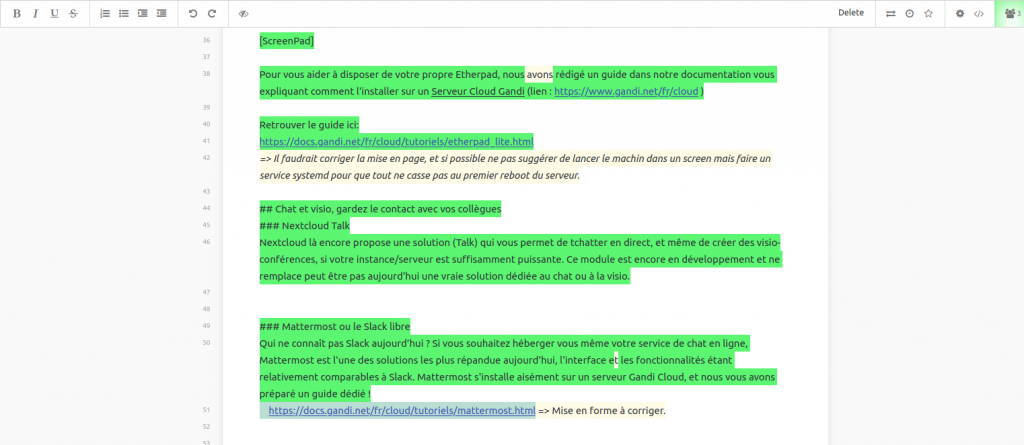
為了協助您擁有自己專屬的 Etherpad,我們在文件中編寫了一篇指南,向您說明如何將其安裝在 Gandi 雲端伺服器上。
閱讀指南:Etherpad 操作指南
聊天和視訊,與您的同事保持最佳聯繫
BigBlueButton
BigBlueButton (BBB) 是一個免費的開源應用程式,用於召開工作會議和虛擬視訊課程。您可以在幾分鐘內將其安裝在虛擬主機或專用伺服器上。
BBB 也可以部署在內部伺服器上。您只需要將它安裝在需要上游部署的 Ubuntu LTS 伺服器上即可。
閱讀文章,了解如何使用 BigBlueButton!
Mattermost 或是 Slack
今日還有誰不知道 Slack 這個通訊軟體呢?如果您想要自己管理您的線上聊天服務,Mattermost 是當今最廣為使用的解決方案之一,它的介面和功能都與 Slack 相當類似。Mattermost 易於安裝在 Gandi 雲伺服器上,我們已經為您準備好專用的操作指南!
Nextcloud Talk
如果您的主機/伺服器足夠強大,那麼您也可以使用 Nextcloud 的解決方案 – Talk,您可以透過它進行線上聊天功能,甚至可以透過它建立視訊會議。該模塊仍在開發中,可能還無法取代目前專用於聊天或視訊的真正的解決方案。
視訊專用:Jitsi
您可以在網頁瀏覽器或行動手機的應用程式 (Android 或 iOS 系統) 上,透過 Jitsi 組織視訊會議,且無須提供身份驗證。也就是說,與會者不需要在網站上註冊,只要共享網址就可以參加會議。
同樣地,這也是一項免費的開源項目。所以您也可以在您自己的伺服器上安裝 Jitsi,從而取得視訊解決方案。
在這樣的情況下,Gandi 雲伺服器的靈活性佔有非常大的優勢。事實上,實際上,視訊會議可能相應地很需要伺服器的大量資源。在 Gandi 雲伺服器上,您可以只在會議期間增加 CPU/RAM,在需要的時候增加並在結束後重新調整大小,即可避免過多的消耗。
在伺服器上安裝 Jitsi 是相當簡單的,並且現在已經有多個操作指南可以供您參考,例如這個教程影片 (英文影片)。
Mumble:限語音通話,輕巧又實用!
Mumble 相較之下較鮮為人知,但是經過長時間的測試,它可以讓您建立語音討論空間。由於只能使用語音功能的關係,使它無論在伺服器端或是用戶端上,對資源的需求都大大減低。 因此,您可以隨時保持連線並可以在需要時直接使用。
在有 Linux 管理基礎下,它也可以在幾分鐘內就安裝到您的伺服器上。
Gandi 使用 Mumble 已經有一段很長的時間,它使我們在意外發生時可以進行更快速的溝通,同時它也有助於提高分佈於不同辦公室或在家工作的團隊之間的凝聚力。
結語
透過本篇文章及內文指南,您也可以在 Gandi 雲伺服器或 Simple Hosting 主機上建立已安裝的基礎工具,這使您即使在遠端也能有效率地工作。
這份清單並不夠詳盡,但還有其它完整的指南,例如這份由我們的朋友 – Framasoft 提供的指南,它於內文中提供了遠端工作的工具和方法。
最後請注意,在這裡介紹的所有解決方案都是免費的,也就是說您可以免費使用和修改。這就是為什麼我們在這篇文章中建議可以使用它們。 當然,如果您擁有足夠的相關知識,我們也邀請您為開源項目的持續發展一同做出貢獻!